
Apabila kita mengendalikan komputer sistem win10, kita sering menghadapi situasi di mana kita tidak boleh log masuk ke kedai sistem win10 Apa yang sedang berlaku itu. Perkakasan dan Bunyi", klik "Apl Gedung Windows", dan ikut arahan untuk menyelesaikan pembaikan; tetapkan semula App Store, tekan kekunci Windows + R, masukkan wsreset dalam "Jalankan", dan sahkan; langkah ini sudah cukup, mari kita lihat butirannya.

1. Buka panel kawalan, cari "Penyelesaian Masalah" di sudut kanan atas dan klik padanya, klik pada "Perkakasan dan Bunyi", klik pada "Windows Store Apps", dan ikuti gesaan untuk menyelesaikan pembaikan ;
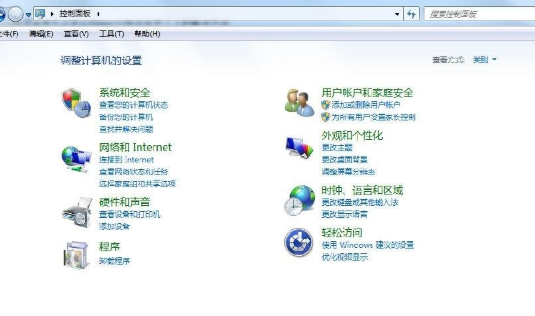
2 Tetapkan semula gedung aplikasi, tekan kekunci Windows + R, masukkan wsreset dalam "Run", dan sahkan
3. Anda boleh menggunakan penyelesai masalah dalam pautan di bawah untuk cuba membetulkannya;
4 Masukkan "cmd" dalam kotak carian pada bar tugas, klik kanan gesaan arahan, pilih Jalankan sebagai pentadbir, dan laksanakan arahan berikut dalam Pentadbir: Tetingkap Prompt Perintah: set semula netsh winsock dan tekan Enter.
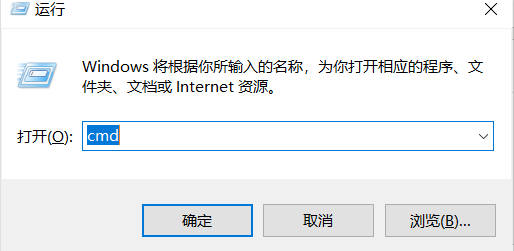
Jika masalah berterusan, anda disyorkan untuk mencuba penyelesaian berikut untuk mengatur semula gedung aplikasi anda:
1 Masukkan arahan berikut dalam tetingkap "Pentadbir: Windows Powershell" yang dibuka: get-appxpackage *store*. |. keluarkan- Appxpackage
2. Kemudian pasang semula: add-appxpackage -daftar "C:Program FilesWindowsApps*Store*AppxManifest.xml" -disabledevelopmentmode

Atas ialah kandungan terperinci Penyelesaian untuk tidak dapat log masuk ke kedai Win10. Untuk maklumat lanjut, sila ikut artikel berkaitan lain di laman web China PHP!
 tutorial pemasangan pycharm
tutorial pemasangan pycharm
 pengenalan fail hiberfil
pengenalan fail hiberfil
 Apakah pemalar watak
Apakah pemalar watak
 Kad kedua telefon bimbit
Kad kedua telefon bimbit
 Kaedah tetapan ruang HTML
Kaedah tetapan ruang HTML
 Fungsi tag span
Fungsi tag span
 Bagaimana untuk menaik taraf sistem Hongmeng pada telefon bimbit Honor
Bagaimana untuk menaik taraf sistem Hongmeng pada telefon bimbit Honor
 ruang html
ruang html
 Bagaimana untuk memulihkan pelayar IE untuk melompat ke EDGE secara automatik
Bagaimana untuk memulihkan pelayar IE untuk melompat ke EDGE secara automatik




